UpdraftPlus로 WordPress 웹사이트를 백업하는 방법
게시 됨: 2016-09-21
WordPress 웹 사이트 백업은 사이트 소유자에게 가장 중요한 작업 중 하나입니다. 그러나 백업 프로세스가 어려울 수 있습니다. 사용 가능한 많은 수의 백업 플러그인과 솔루션을 섞어서 사용하면 어디서부터 시작해야 할지 막막할 수 있습니다.
이 기사에서는 사이트를 백업해야 하는 정확한 이유를 살펴볼 것입니다. UpdraftPlus의 기능에 대해 논의한 후 설치 및 설정 방법을 살펴보겠습니다. 이 게시물이 끝나면 UpdraftPlus로 WordPress 웹사이트를 백업할 자신이 있을 것입니다.
WordPress 웹사이트를 백업해야 하는 이유
사이트를 백업하지 않으면 시간, 비용 및 궁극적으로 전체 웹사이트를 잃을 수 있습니다. 호스팅에 심각한 문제가 있으면 전체 사이트가 사라질 수 있습니다. 해커는 돌이킬 수 없는 손상을 일으켜 콘텐츠와 데이터를 파괴할 수 있습니다. 업데이트의 기술적인 문제라도 사이트에 문제를 일으킬 수 있으며 수정하는 데 며칠이 걸릴 수 있습니다.
백업을 통해 WordPress 웹사이트의 복사본을 만들고 저장할 수 있습니다. 따라서 문제가 발생하는 경우 비즈니스 또는 방문자 경험에 큰 영향을 미치지 않으면서 사이트를 전체 작동 순서로 신속하게 복원할 수 있습니다.
UpdraftPlus로 WordPress 웹사이트를 백업해야 하는 이유
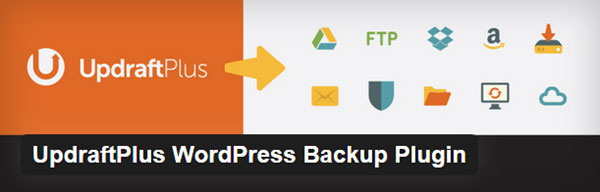
UpdraftPlus 워드프레스 백업 플러그인은 안심하고 사용할 수 있는 무료 워드프레스 플러그인입니다. 800,000개 이상의 다운로드를 통해 이 기능이 풍부한 플러그인은 매우 인기가 있습니다. 다음은 가장 중요한 몇 가지 기능입니다...
예약된 백업
UpdraftPlus는 반복되는 일정에 따라 정기적으로 백업할 것을 권장합니다. 백업 빈도를 선택하고 유지할 백업 수를 선택할 수 있습니다. 반복 백업은 호스팅 문제 또는 해커와 같은 더 큰 문제로부터 사용자를 보호하는 데 도움이 되며 사이트를 수정하는 경우에도 안심할 수 있습니다.
선택한 원격 저장 위치에 백업
UpdraftPlus를 사용하면 사이트를 저장할 위치를 선택할 수 있습니다. 클라우드, Dropbox, Google Drive, UpdraftPlus Vault 등에 백업할 수 있습니다. 즉, 백업을 위해 선호하는 안전한 장소를 선택한 다음 필요할 때 언제든지 액세스할 수 있습니다.
빠르고 쉬운 복원
백업을 복원해야 할 때 UpdraftPlus가 정말 유용합니다. 이 프로세스는 WordPress 대시보드에서 수행할 수 있으며 매우 쉽고 간단합니다. 전체 사이트 또는 특정 항목만 복원할 수도 있습니다. 플러그인만 업데이트하기 전의 원래 상태로 복원할 수 있으므로 플러그인 업데이트에 문제가 있는 경우 매우 유용합니다.
보시다시피 UpdraftPlus는 선택할 수 있는 개인화된 옵션을 제공하여 웹사이트의 요구 사항에 맞게 플러그인을 사용자 정의할 수 있도록 도와줍니다. 또한 설치 및 설정이 매우 쉽습니다. 다음으로 그 방법을 알아보겠습니다.
UpdraftPlus를 설치하는 방법
모든 WordPress 플러그인과 마찬가지로 UpdraftPlus는 설치가 매우 빠르고 쉽습니다.
WordPress 대시보드의 '플러그인'에서 '새로 추가'를 선택합니다.
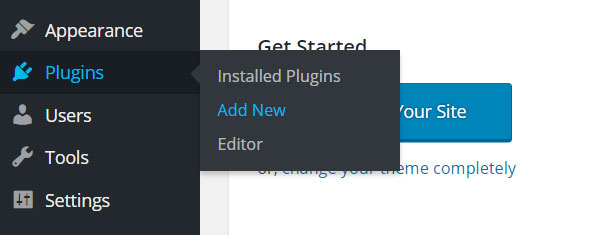
검색 창에 UpdraftPlus WordPress 백업 플러그인을 입력하고 'Enter' 키를 누릅니다.

UpdraftPlus WordPress 백업 플러그인이 나타나면 '설치'를 선택합니다.
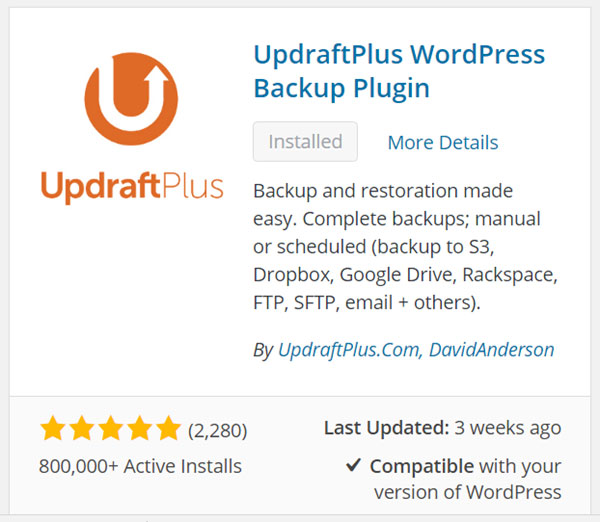
플러그인이 설치된 후 '플러그인 활성화'를 선택합니다.
예약된 백업을 설정하는 방법
UpdraftPlus 플러그인이 설치되고 활성화되면 설정해야 합니다. 첫 번째 작업은 백업 일정을 만드는 것입니다.

'설정' 아래의 WordPress 대시보드에서 'UpdraftPlus 백업'을 선택합니다.
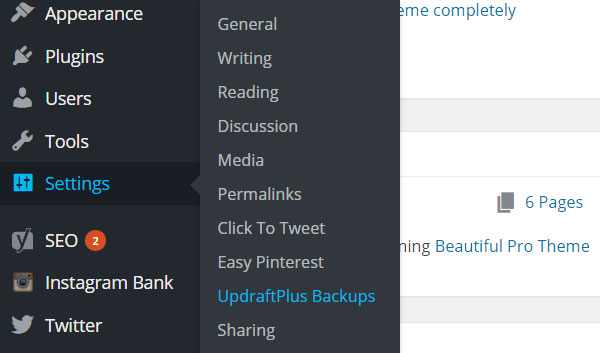
그러면 UpdraftPlus 제어판으로 이동합니다. 이제 '설정' 탭을 선택합니다. 여기에서 요구 사항에 맞게 플러그인 설정을 사용자 지정할 수 있습니다.
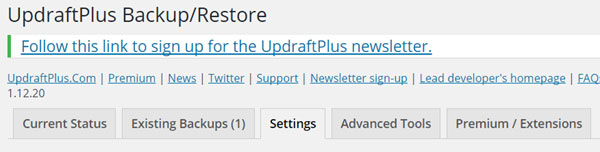
설정 옵션의 맨 위에는 예약된 백업에 대한 옵션을 선택해야 한다는 것이 표시됩니다.
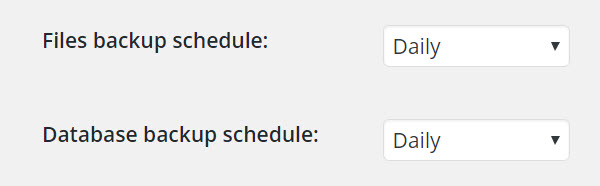
파일 및 데이터베이스 백업 일정 모두에 대해 매일, 매주, 격주 또는 매월 4, 8 또는 12시간마다 백업하도록 선택할 수 있습니다. 선택하는 옵션은 사이트가 얼마나 사용되고 변경되는지에 따라 달라집니다. 그러나 확실하지 않은 경우 '매일'이 안전한 옵션입니다.
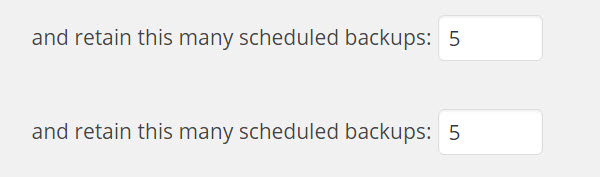
또한 보존할 예약된 백업 수를 결정해야 합니다. 다시 말하지만 이것은 사이트의 요구 사항에 따라 다릅니다. 확실하지 않은 경우 '5'로 시작하는 것이 좋습니다.
변경을 완료했으면 '설정' 페이지 하단으로 스크롤하여 '변경 사항 저장'을 선택하십시오.
원격 저장 위치를 선택하는 방법
예약된 백업 설정 아래에는 원격 저장 위치를 선택할 수 있는 영역이 있습니다. 당신이 선택하는 위치는 당신의 개인 취향에 달려 있습니다.
이 기사에서는 WordPress 웹 사이트 백업을 Dropbox에 저장하는 방법을 살펴보겠습니다. 그러나 무엇을 선택하든 모든 위치에는 설정을 위해 수행할 작업을 설명하는 지침이 함께 제공됩니다.
원격 저장 위치로 DropBox를 선택하려면 무료 Dropbox 계정을 설정해야 합니다. 이 작업을 완료하면 원격 저장소 목록에서 Dropbox를 선택합니다.
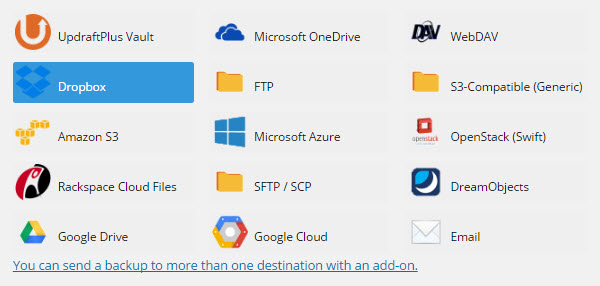
페이지 하단의 '설정 저장'을 클릭합니다.
그런 다음 페이지를 위로 스크롤하여 'Dropbox로 인증' 링크를 클릭합니다.
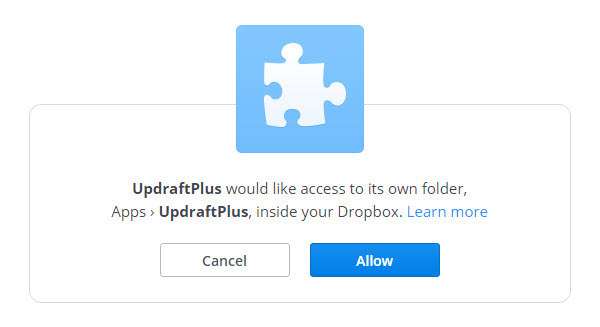
그런 다음 Dropbox에 백업을 저장할 수 있는 권한을 묻는 메시지가 표시됩니다. '허용'을 선택합니다. 파일은 앱 > UpdraftPlus 아래의 폴더에 저장됩니다.
변경을 완료했으면 페이지 하단으로 스크롤하여 '변경사항 저장'을 다시 선택하십시오.
이 단계를 완료하면 선택한 위치로 예약된 백업을 시작할 준비가 됩니다.
UpdraftPlus 프리미엄 버전
UpdraftPlus는 웹 개발자 또는 대규모 사이트에 필요할 수 있는 많은 추가 기능이 포함된 프리미엄 버전으로도 제공됩니다. 프리미엄 기능에는 플러그인 또는 테마 업데이트 시 자동 백업, Google Cloud와 같은 추가 저장 위치, 웹사이트 복제, 고급 보고 등이 포함됩니다.
마지막 생각들
방금 보았듯이 UpdraftPlus로 WordPress 웹사이트를 백업하는 것은 무료이며 구현하기가 매우 쉽습니다. 최악의 시나리오는 UpdraftPlus를 사용하지 않으면 하룻밤 사이에 웹 사이트, 비즈니스 및 모든 노력이 손실될 수 있다는 것입니다. 정말 생각지도 못한 일입니다!
UpdraftPlus를 사용하여 WordPress 웹사이트를 백업하셨습니까? 아래 댓글에서 이에 대한 여러분의 생각을 공유해주세요…
- 독자 평가
- 별점 5점
5 / 5( 리뷰어 ) - 스펙타큘러
- 당신의 순위
